前回ヘッドセットを購入した時の記事を書いたのですが、

このヘッドセットはワイヤレスのためパソコン側にBluetoothの受信機が必要になりました。
うちのパソコンは自作なので、もちろんそんなものは付いてません。なのでBluetoothアダプタ(受信子機)を増設する必要があります。
増設自体は簡単なのですが、またウチのOSがこないだ無事サポートが終了したWindows 7のため接続(ペアリング)で色々と躓きました。結果的に今では何の問題もなく使えてるのですが、そこまでのことを色々と書いておきます。
目次
パソコンにBluetoothアダプタを増設する
さて、そんなわけで今回ポチったのはTP-LinkのUB400というBluetoothアダプタ。
前に買った無線LANアダプタもTP-Linkでしたし、口コミ見る限り一番安定してそうなこれにしました。価格.comの売れ筋ランキングでも1位ですし、安かった(千円程度)ので。


ちっさ
Bluetooth規格は5.0が最新なのですが、まぁ4.0でも十分だと思います。しかしこれヨドバシとかお店にあんま売ってへんのね。。最近かなり需要高まってるのでたまたま売り切れてたのかもしれませんが。
そんなわけでこのBluetoothアダプタをパソコンに増設し、ヘッドセットとペアリングするわけですが、これがちょっと手こずりました。
Bluetoothアダプタの増設(Win7の場合)
Windows8/10だと標準ドライバで動くので、パソコンのUSBポートに差し込むだけで完了です。お疲れ様でした。。
が、自分の場合は既にサポートも終了して時代に取り残された旧OS、Windows7なのでそう簡単にはいきません。Win7にもOS標準のBluetoothドライバは一応あるのですが、それだと使用不可なので専用ドライバをインストールする必要があります。ほんとそろそろ10にアップデートせなあかんね。。
※しなくても出来るという口コミもありましたが、そのまま使おうとするとうちはこんな感じで「ドライバーがインストールされませんでした」となり使用不可でした。
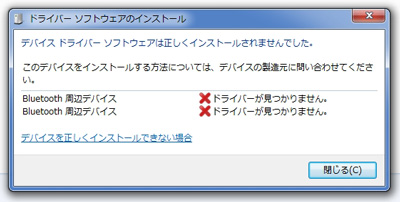
ドライバ(謎のソフト)のインストール
今回のアダプタ(UB400)のドライバは下記公式サイトから拾えます。

まぁとりあえず動かすための簡単なドライバなんだろな。。と思ってダウンロードしてみると、ファイルサイズ400MBと何だかやたらデカい。
…とりあえずうちはWindows 7の64bitOSなのでx64のフォルダ内にあるsetup.exeを実行しますと、
「CSR Harmony Wireless Software Stackをインストールします」
ん?待て待て何?何このハーモニーなんたらってソフト?何か間違えたかな?
改めてフォルダ内のマニュアルを見て見ると、どうも間違ってはないみたい。そういや口コミで怪しいソフトウェアをインストールさせられるとあったがこれがそうか。。
とは言ってもこれを入れないとどうにもならないっぽいし、仕方なくインストールします。
どうやらBluetooth機器を制御するソフトらしい
インストールが終わるとCSR Bluetoothラジオという怪しげなソフトがタスクトレイに常駐するようになりました。(この「ラジオ」は単に「受信機」って意味みたいです。紛らわしい言い方すんな。)
調べたところ、CSR Harmony Wireless Software StackってのはあらゆるBluetoothのワイヤレス機器を制御するドライバパッケージソフトウェアみたいで、怪しげではありますがCSRという英国の半導体メーカーが開発元らしいです。
CSR社はBluetooth関連メーカーとしてはかなり優秀だっただけに作りとしてはしっかり出来ていて、Bluetoothの遅延を解消したり、音質が向上したりと良い評判もありますね。
ただとにかくこのソフト、あらゆる機器を制御しようとしすぎてるためか膨大な数のdllファイルをインストールするため、結構な不具合報告が上がってるようです。しかもCSR社自体既に買収されてて、開発陣が既に解散してるようであんまサポートも無いみたい。不安だ。
ヘッドセットと接続(ペアリング)する
とは言えどまぁ挙動自体は今の所大丈夫なので、ヘッドセットとペアリングしてみます。
「Bluetoothデバイスを追加」→「オーディオとビデオデバイス」を選択。
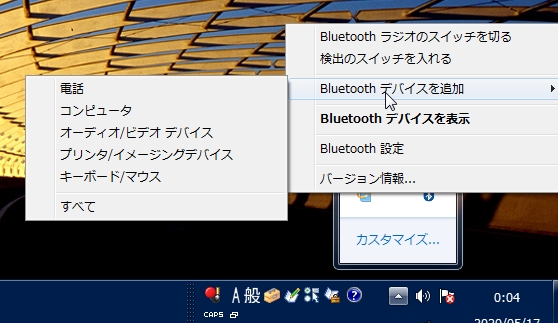
このタイミングでヘッドセット(Bluetooth機器)側の電源を入れます。(『Power ON!』と結構でかい音で急に喋るのでビビります)
しばらくすると、ヘッドセットが認識され表示されます。
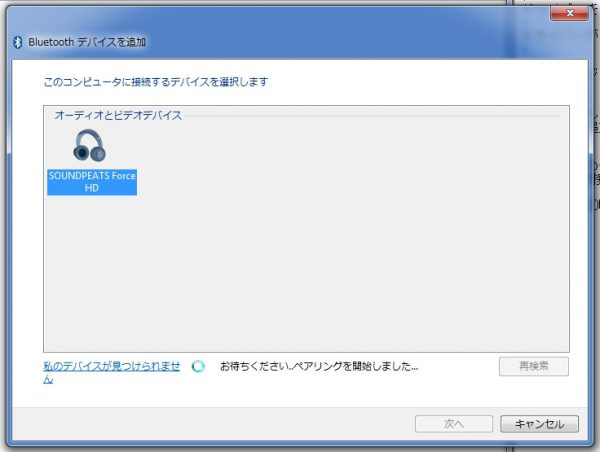
選択して「次へ」をクリックすると、ペアリングが開始されます。
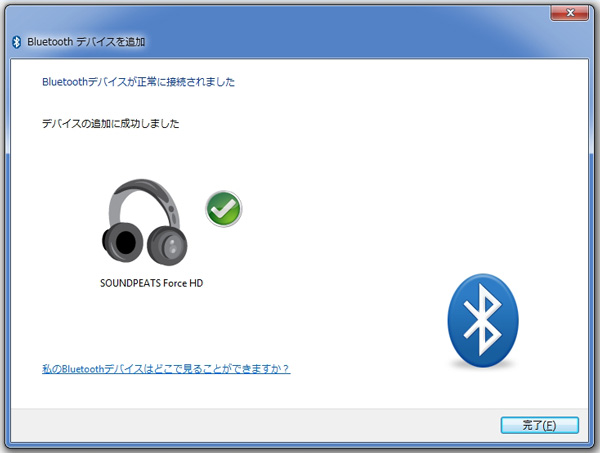
5秒程度で「ヘッドセットと接続しました!(英語)」の音声(また急に喋るからびびる)が流れ、タスクトレイから「このデバイスとの接続が確率されました」というメッセージが出て、無事PCの音声がヘッドセットから再生できるようになりました。
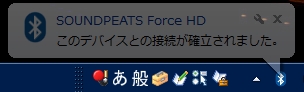
慌てて画面ショット撮ったので消えかけ
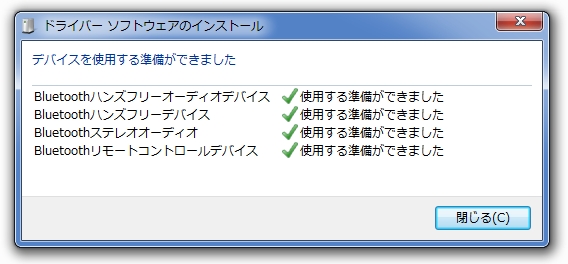
何か他にも色々とヘッドセット用のドライバをインストールしてたのも無事すべて成功したようです。
うん。すごく簡単ですね。
安定感や有効距離について
Bluetoothアダプタの性能って「接続が安定してるか」に尽きると思うんですが、まずパソコンの目の前で使ってる分には全く問題ないです。Wi-Fiに干渉したりもしてないし、遅延もほぼ無いんじゃないですかね。
有効距離としては実際は体感で5mくらいかなーと思います。壁1枚挟んでだと2mくらいでも音切れが起こることはありますね。(実際電波が周りこんでるんでしょうが)
スペック上の有効距離は10mだそうですが、10m何の障害物も無いとこで使うのは稀だと思うので、まぁ実質「部屋内」と「壁や窓一枚挟んだ所」くらいが限界ですかね。
いやしかしワイヤレスってやっぱ便利。ベランダの椅子に腰掛けながらパソコンで流す音声を聴けるのはちょっと良い気分になれますね。。
接続(ペアリング)に失敗するケース
と、こんな感じで何の不具合なく進めば5分程度で良い気分になれるんですが、実際は色々と引っかかってここまで来るのに数時間かかりました。
その間起きたトラブルをシューティングしておきます。ちなみにアダプタ側でなく、ヘッドセット側の問題もあるのですべてアダプタが起因とは限りません。
別の機器とペアリングしてると接続できない
今回購入したヘッドセットのようにマルチポイント(同時接続)が不可な機器の場合、先に接続した方のペアリングを解除(もしくは圏外まで離れる)しないともう一方でペアリングができません。
例えば先にパソコン側でペアリングしていてそれをiPhoneで使おうとした場合、一旦ヘッドセットの電源をOFFにしてパソコン側のペアリングを解除し、再度電源ONにしてパソコン側で自動ペアリングされる前にiPhone側でペアリングする必要があります。(ぐずぐずしてるとパソコン側でペアリングされてしまいます)
逆にiPhone側でペアリングしていて、パソコンにペアリングし直そうとする場合は、iPhoneから「接続解除」し、一旦ヘッドセットの電源をOFF→再度電源ONしてそのまま待てば自動でパソコンにペアリングされます。
ただ、たまに「ペアリング レスポンスが受信されません」と出て接続に失敗する場合があります。
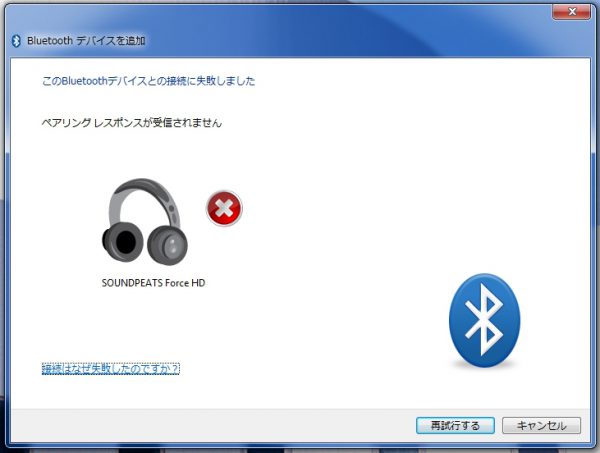
この場合パソコンを再起動すれば大体解決します。
ボタン一個でPCとiPhoneどちらで使用するか気軽に切り替えられれば良いんですが、これはまぁしょうがないですね。
ちなみにアダプタ側(UB400)は同時接続には対応してます。
電源を入れるタイミングによって失敗する
当然ですがヘッドセットの電源が入っていないとペアリングはされません。
また、デバイス追加の際はヘッドセットの電源を入れて早めに検索ボタンを押さないと「このBluetoothデバイスとの接続に失敗しました」と出てペアリングに失敗する時があります。
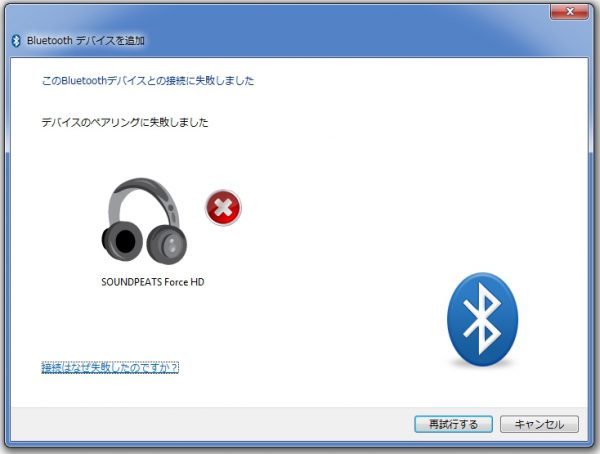
自動ペアリングはパソコンが立ち上がってから電源ONに
また、一度ペアリングを行えば次からは自動でペアリングしてくれるのですが、パソコン使用時はパソコンが立ち上がってからヘッドセットの電源を入れないと自動ペアリングされませんでした。電源を入れた立ち上げてしまったなら一度OFFにして再度ONにする必要があります。
「正常に接続されました」と出るのにペアリングされない
結局ヘッドセット側の問題だったのですが、パソコンとのペアリングに成功した後、iPhoneとペアリングし直してから、またPCとの接続に戻そうとすると「正常に接続されました」とまでは出るのにペアリング出来なくなりました。
この場合、一度ヘッドセットのデバイスを削除 > 再度接続し直すで解決しました。
今は普通にiPhoneからパソコンにペアリングし直すのは普通にできるようなったので問題ありませんが、今思えばヘッドセット側の再起動(OFF→ON)をやってなかっただけなのでは、、
まとめ
後半のトラブルは今思うとアダプタ側と言うより、ヘッドセットとのペアリング方法のコツが掴めてなかっただけでした。今では普通に使えてます。
こんなニッチな製品が、このご時世ではかなり品薄になってるようで、ヨドバシに買いに行った時に同じように定員さんに聞いてる人いました。
ヨドバシとかだと品揃えが薄いしよくわからんメーカーのバルク品が置いてあったりするので、こういうのはAmazonで買った方が確実だと思います。使えなかったら最悪返品もできるしね(ゲス顔
ヘッドセットの記事はこちら


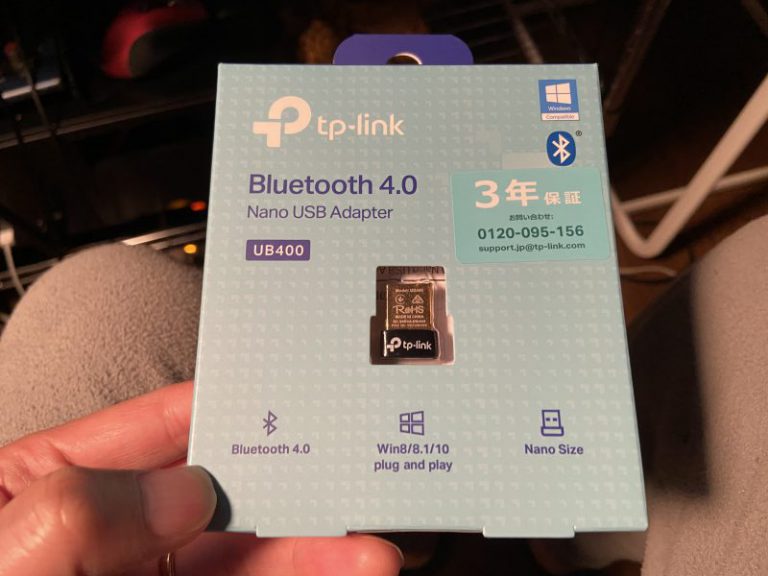
















コメント